製図規格を選択すると、パーツ一覧の既定の設定は製図規格に合わせて変更されます。
必要に応じて、製図要件に合わせてこの設定をカスタマイズすることもできます。
パーツ一覧の設定には、次のものが含まれます。
- パーツ一覧に表示する列を指定します。
パーツ一覧では、各列はコンポーネント プロパティに対応します。そのため、各列はコンポーネント プロパティの設定に従って動作します。たとえば、コンポーネント プロパティのキャプション、データ タイプ、および精度の設定は、対応するパーツ一覧の列と同じです。
注: コンポーネント プロパティをパーツ一覧に追加すると、プロパティは自動的に部品表に表示されます。 - パーツ一覧の列の形式を設定します。
パーツ一覧に列を追加したら、各列の幅を設定できます。また、列のヘッダとデータ行の位置合わせを指定できます。
[部品表設定]ダイアログ ボックスの[パーツ一覧]タブでのコンポーネント プロパティの表示順序は、パーツ一覧での列の表示順序と同じです。列を表示する順序を変更するには、[上へ移動]ボタンおよび[下へ移動]ボタンを使用します。
- パーツ一覧のレイアウトを設定します。
パーツ一覧の表題と列のヘッダの表示を設定できます。表題と列のヘッダをパーツ一覧の上部に表示するか、下部に表示するかを指定できます。ヘッダ行とデータ行の行と列の余白を個別にセット アップできます。グリップ フレームを表示し、図面領域でグリップを編集できるかどうかを選択できます。
- パーツ一覧の文字のオプションを設定できます。
文字と引出線は注釈で最も一般的に使用されるため、AutoCAD Mechanical ツールセット では既定のプロパティを指定できる 1 つの設定ポイント([規格設定]ダイアログ ボックス)を提供しています。これらの設定はマスター設定です。
パーツ一覧の文字サイズが[<現在の製図規格の名前>に準拠]である場合、基準の高さのマスター設定を自動的に取得します。マスター設定を修正すると、パーツ一覧の文字サイズは自動的に更新されます。パーツ一覧の文字サイズがマスター設定に従わないようにする場合は、設定を特定の値にオーバーライドできます。
また、パーツ一覧の列内での文字の表示形式も設定できます。文字を縮小して列内に表示するか、次の行に折り返して表示するか、次の列にはみ出して表示できます。
- ヘッダ行の位置を指定します。
パーツ一覧の挿入点を表示する場所を設定できます。挿入点が左上または右上の場合、ヘッダ行はパーツ一覧の上部に表示されます。挿入点が左下または右下にある場合、ヘッダ行は最下部に表示されます。
- 列の分割を有効にします。
列の分割とは、データの行数が設定可能なしきい値を超えた場合に、パーツ一覧の列を折り返す機能のことです。次の画像には、データ行が 18 行のパーツ一覧と 36 行のパーツ一覧が表示されています。行数がしきい値の 20 行を超えると列の分割が発生します。挿入点は、緑色の点として表示されます。
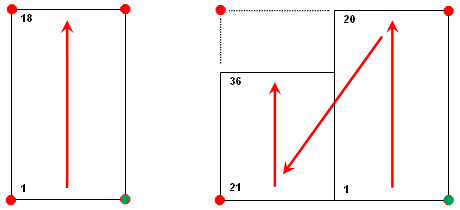
しきい値を指定する代わりに、列の分割が必要なセクション数を定義できます。この場合、データ行は定義したセクション数に均等に分割されます。
パーツ一覧を設定してから製図を開始することをお勧めします。パーツ一覧は設定されたオプションに従います。パーツ一覧を作成してからパーツ一覧の環境設定を変更すると、文字の高さの設定のみが一覧に適用されます。既存のパーツ一覧に対しては、その他の設定は適用されません。